# 🔁 将 LaTeX 格式的文档转换为 Word
如果你决定使用 LaTeX 进行论文撰写,但是你的导师希望你提供 Word 版本的论文进行方便的批注等,你可以使用下面的方法来将你的 LaTeX 论文转换为 Word 格式的文档。需要注意的是,这种方式的转换并不能完整的将 LaTeX 论文的全部格式进行转换,仅能保证正文部分内容的不丢失,其余包括「论文封面」、「表格」等等部分的内容,在转换的过程中都可能丢失。这些部分需要你后期手动进行添加。
# 安装 Pandoc 命令行工具
Pandoc 是一个支持几乎所有 Markup 格式文档的「通用文档转换器」,是一个命令行工具,支持所有常用操作系统。我们可以借助 pandoc 进行格式转换。
Pandoc 详细的安装说明请见官方文档:Installing pandoc.
简单来说:
在 Windows 上你可以使用 scoop 包管理工具安装 pandoc(为了方便设置命令行工具的环境变量,推荐使用 scoop 进行安装):
scoop install pandoc关联阅读:「一行代码」搞定软件安装卸载,用 Scoop 管理你的 Windows 软件
当然你也可以直接在 Pandoc 的 GitHub Release 页面 下载 Windows MSI 安装文件手动安装。
在 macOS 上你可以使用 Homebrew 包管理工具安装 pandoc:
brew install pandoc在 Linux 上你可以使用你所用发行版的包管理工具安装 pandoc,比如:
sudo apt install pandoc
之后,在终端中输入:
pandoc --version
如果出现类似下面的输出,说明你的 pandoc 安装成功。
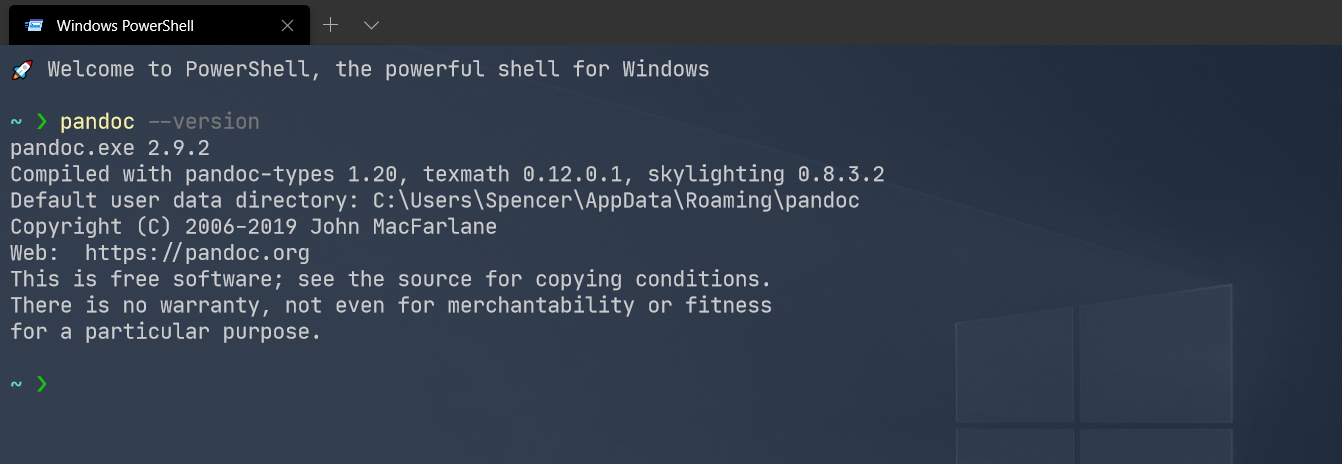
# 完善 Word 格式的模板文件
为了保证导出的 Word 文档格式和学校提供的模板大体一致,我们需要确认 Word 版本的模板已经准确定义了各级标题、正文等部分的格式。
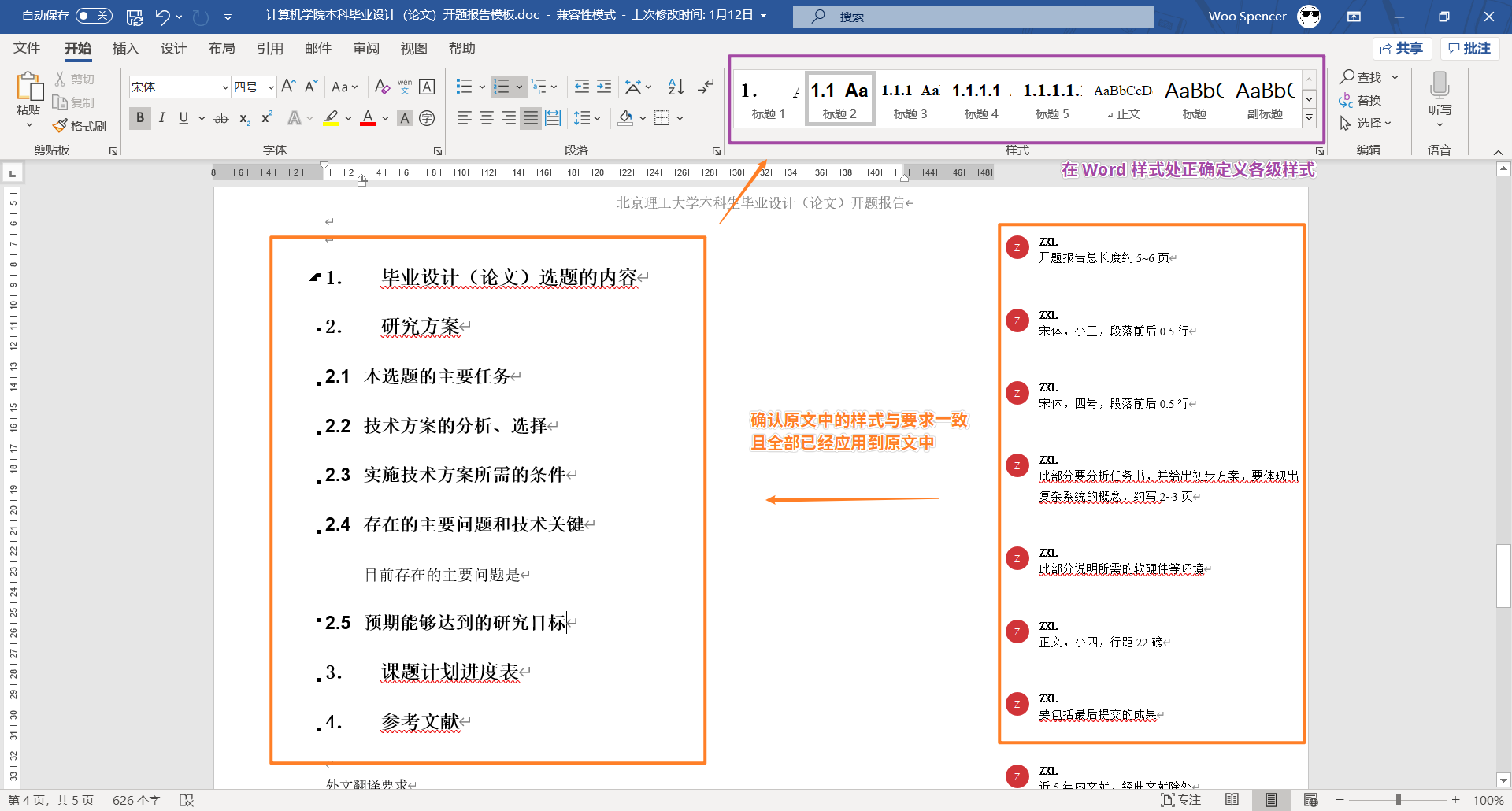
之后,我们需要将这一文件(doc 或 docx)保存,留作 pandoc 的格式参考。
# 进行格式转换
最后,我们进行格式的转换。
❗ 特别强调
Pandoc 格式转换功能有限,无法处理 LaTeX 多级嵌套表格(在本模板的「开题报告」与「毕业论文」中都有使用多级嵌套表格,直接调用 pandoc 默认情况下会报错。需要删掉 LaTeX 文档中的表格,并后期手动录入 Word 之中),也无法保证格式与 LaTeX 原文档 完全一致,都需要我们后期手动进行调整。
# 朴素格式转换
如果你只希望将文本内容导出为 Word,不在意格式或其他内容的正确性,你可以直接使用下面的命令进行最普通的文本转换:
pandoc {LaTeX 文档文件} -o {输出 Word 文档}
比如:
pandoc main.tex -o main.docx
没有特别指明模板 Word 文档格式与参考文献文档的情况下,pandoc 仅会处理你 LaTeX 文档中的文字内容,按照标题、正文的格式整理进入 Word。
# 含有目标模板 Word 文档的格式转换
如果你希望按照模板 Word 文档的规定格式进行转换,那么你可以直接使用下面的命令进行格式转换:
pandoc {LaTeX 文档文件} --reference-doc={参考模板 Word 文档} -o {输出 Word 文档}
比如,我们的 LaTeX 文档文件名称为 main.tex,参考模板 Word 文档名称为 template.docx,希望输出名为 main.docx 的 Word 文档,我们即可如下组织 pandoc 转换命令:
pandoc main.tex --reference-doc=template.docx -o main.docx
# 含有参考文献文档的格式转换
如果你的 LaTeX 文档中包含有参考文献的引用,那么你需要特别明确参考文献 BibTeX 文件,将文件以 --bibliography={参考文献文件} 的参数告知 pandoc,从而让 pandoc 正确处理你的参考文献。比如:
pandoc main.tex --bibliography=refs.bib --reference-doc=template.docx -o main.docx